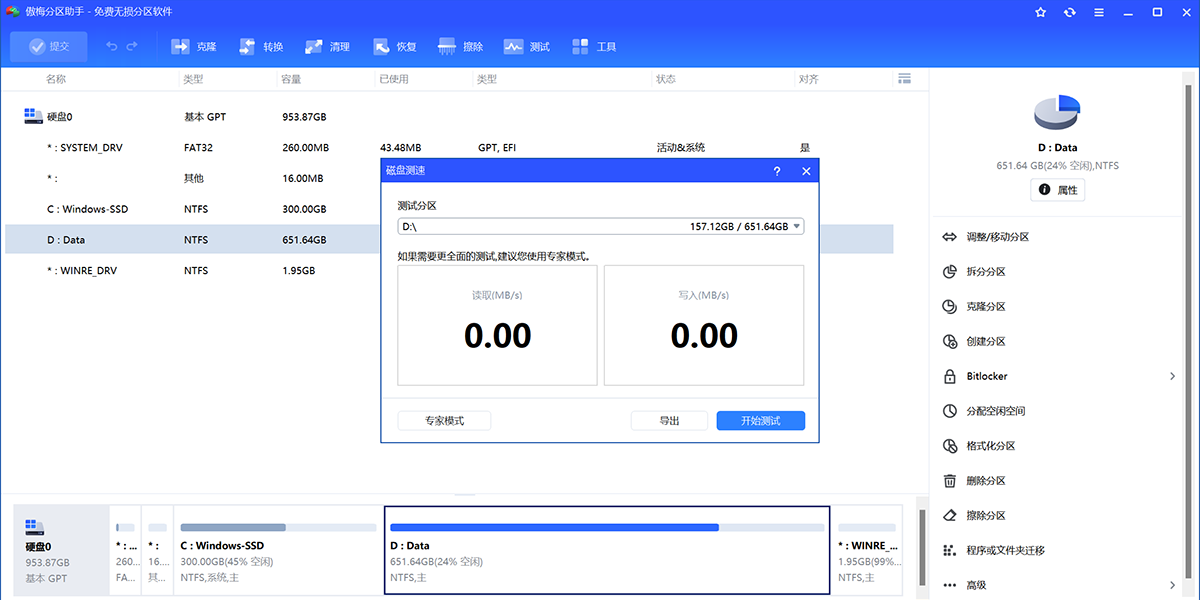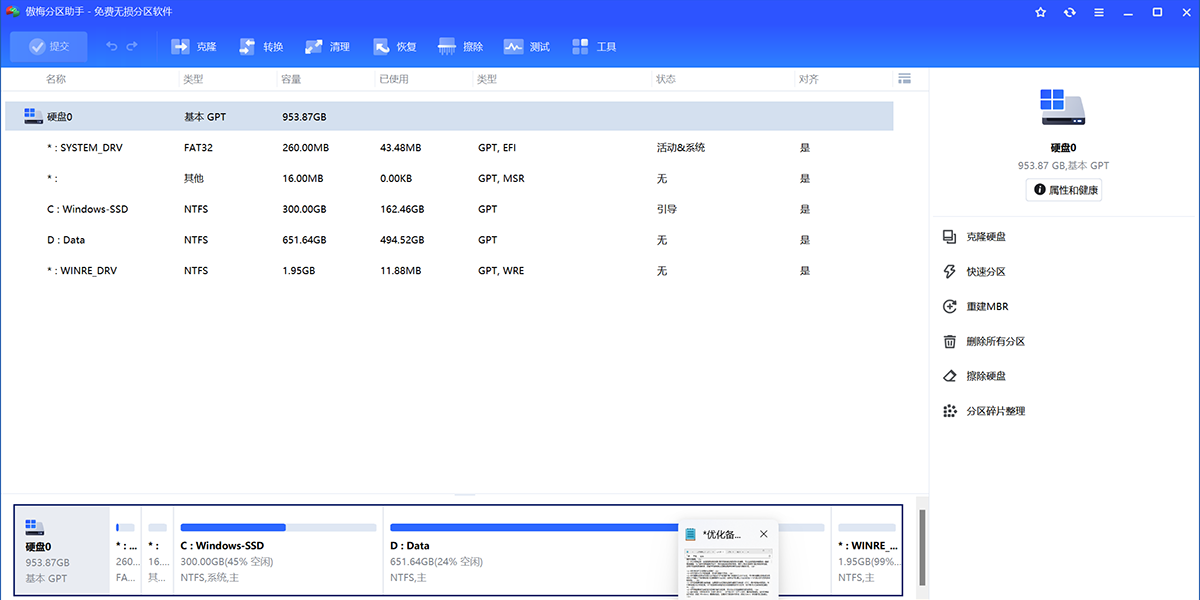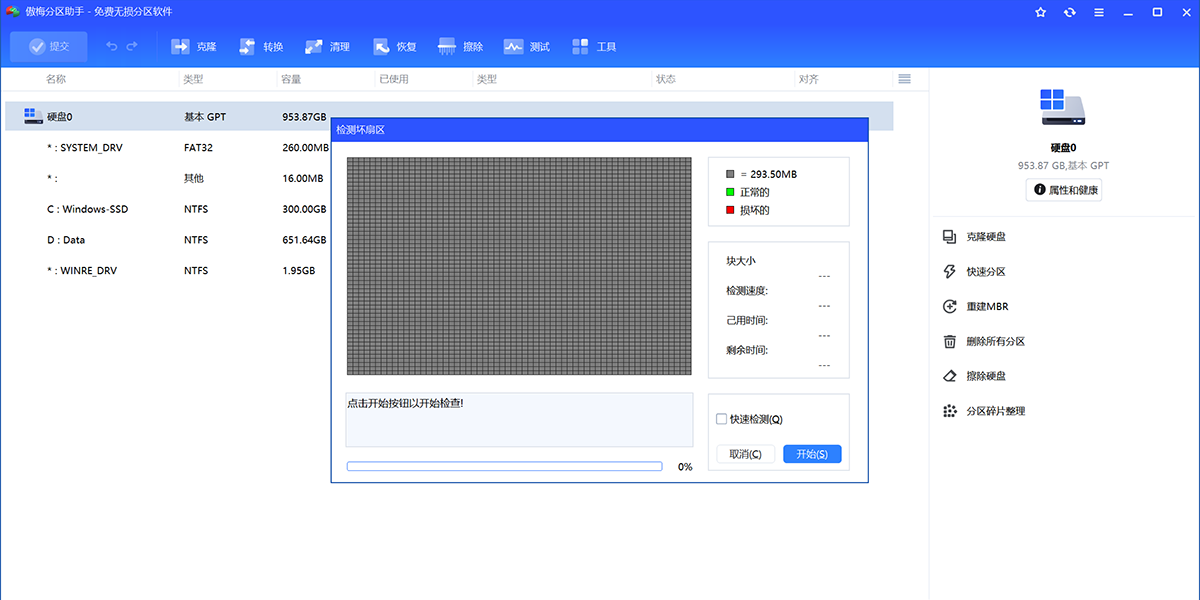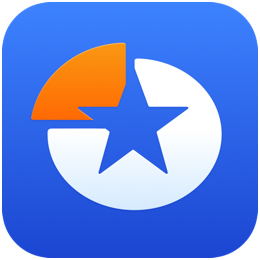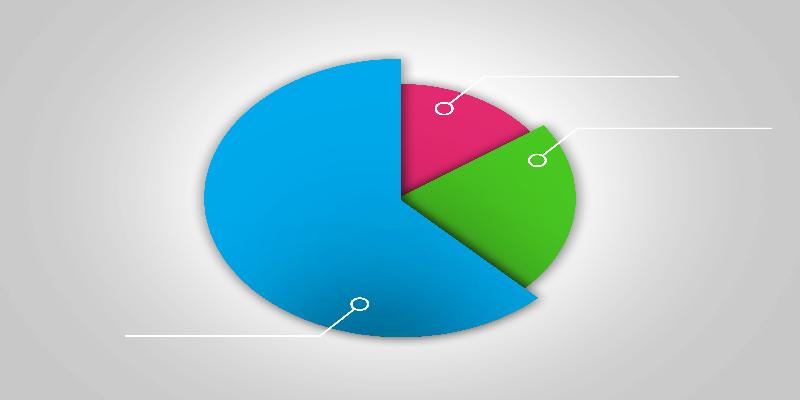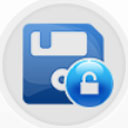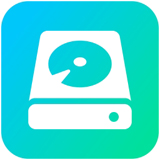分区助手
- 版本:v10.7.0
- 大小:39.9MB
- 更新:2025-06-24
- 下载:57272次
- 语言:简体中文
- 授权:免费
-
评分:

- 系统:winall/win7/win10/win11
杀毒检测:无插件360通过金山通过
软件简介
 分区助手是一款简单实用的免费磁盘分区管理工具,支持随意调整磁盘分区大小、移动分区位置、复制磁盘、复制分区、迁移系统到固态硬盘、合并拆分分区等功能,分区助手专业版保证绝不损失任何数据,安全可靠,有需要的朋友们赶快来下载使用吧。
分区助手是一款简单实用的免费磁盘分区管理工具,支持随意调整磁盘分区大小、移动分区位置、复制磁盘、复制分区、迁移系统到固态硬盘、合并拆分分区等功能,分区助手专业版保证绝不损失任何数据,安全可靠,有需要的朋友们赶快来下载使用吧。

软件亮点
1、C盘扩容
将其他盘空闲空间调整到C盘解决C盘空间的不足的问题
2、系统迁移
迁移当前操作系统到SSD(固态硬盘)或HDD(机械硬盘),无需重装Windows系统和软件
3、磁盘克隆
轻松克隆硬盘所有数据到另一块SSD(固态硬盘)或HDD(机械硬盘)上。
4、硬盘测速
检测硬盘读写数据的速度,以便了解硬盘的健康状况。

分区助手软件特色
分区助手安装步骤
分区助手官方电脑端更新日志
分区助手官方电脑端使用方法
分区助手官方电脑端常见问题
小编寄语
分区助手专业版运行在所有的操作系统中,包括WinPE, Windows 10/7/2000/XP/8/8.1和Vista,也支持Win2003, Win2008,SBS 2011, Win2012等服务器系统,包括它们的32位和64位。另外支持运行在所有能被Windows识别的存储设备上包括所有的硬件RAID、IDE、SATA、SCSI、SSD和USB等类型。由DiskTool提供的这个软件支持2TB+的大磁盘和大分区,支持GPT磁盘,支持的文件系统包括FAT、FAT32和NTFS。
相关文章推荐
- 分区助手怎么扩大c盘?C盘不够用了可以这样扩大 03-08
- C盘存储空间不足怎么办?有2个方法可以解决 12-08
相关专题

最新软件
-
查看下载
 Pencil 图形设计 | 2025-12-31 Pencil原型图绘制工具是款简单好用的开源的手绘风格原型图绘制工具,能够用来绘制各种架构图和流程图。Pencil原型图绘制工具内置多种原型设计模版,多页背景文档,跨页超链接,富文本编辑支持,可导出HTML、PNG、Openoffice、org文件,Word文件和PDF等形式的文件。
Pencil 图形设计 | 2025-12-31 Pencil原型图绘制工具是款简单好用的开源的手绘风格原型图绘制工具,能够用来绘制各种架构图和流程图。Pencil原型图绘制工具内置多种原型设计模版,多页背景文档,跨页超链接,富文本编辑支持,可导出HTML、PNG、Openoffice、org文件,Word文件和PDF等形式的文件。 -
查看下载
 Adguard 安全软件 | 2025-12-31 天极下载站提供Adguard官方最新版免费下载。Adguard是款非常好用的专业广告拦截工具,该软件功能强大,能够拦截所有浏览器上的广告,可以支持拦截各种视频广告与弹窗内容,并且不会对用户浏览网页或者看视频造成任何影响。喜欢Adguard最新版的家人们快来天极下载站体验,此软件已通过安全检测,无捆绑!
Adguard 安全软件 | 2025-12-31 天极下载站提供Adguard官方最新版免费下载。Adguard是款非常好用的专业广告拦截工具,该软件功能强大,能够拦截所有浏览器上的广告,可以支持拦截各种视频广告与弹窗内容,并且不会对用户浏览网页或者看视频造成任何影响。喜欢Adguard最新版的家人们快来天极下载站体验,此软件已通过安全检测,无捆绑! -
查看下载
 AdGuard广告拦截器 安全软件 | 2025-12-31 Adguard可拦截浏览器和应用程序中的广告和跟踪器。防止网络钓鱼和恶意软件。Adguard不只是广告拦截程序,它是集成所有让您享受最佳网络体验的主要功能的多用途工具。其可拦截广告和危险网站,加速网页加载速度,并且保护儿童的在线安全。
AdGuard广告拦截器 安全软件 | 2025-12-31 Adguard可拦截浏览器和应用程序中的广告和跟踪器。防止网络钓鱼和恶意软件。Adguard不只是广告拦截程序,它是集成所有让您享受最佳网络体验的主要功能的多用途工具。其可拦截广告和危险网站,加速网页加载速度,并且保护儿童的在线安全。 -
查看下载
 PDF补丁丁 PDF软件 | 2025-12-31 PDF补丁丁是一个用于修改PDF文件信息的工具,功能包括修改PDF、编辑PDF书签、导出PDF书签、导入书签、生成、合并、拆分、提取页面内容、提取图片、OCR识别等,几乎可以满足对PDF文件处理的各类需求。
PDF补丁丁 PDF软件 | 2025-12-31 PDF补丁丁是一个用于修改PDF文件信息的工具,功能包括修改PDF、编辑PDF书签、导出PDF书签、导入书签、生成、合并、拆分、提取页面内容、提取图片、OCR识别等,几乎可以满足对PDF文件处理的各类需求。 -
查看下载
 百度翻译最新电脑版v2.2.1 AI翻译 | 2025-12-31 百度翻译是一款轻、快的多语言翻译工具,支持200+语种互译、划词句翻译、截图翻译、快捷键发起翻译、文档翻译、极简模式等功能,内含中英海量词典资源:收录牛津词典、柯林斯词典,更有双语例句、同反义词、词根词缀、同义词辨析、词语用例和英英释义等权威词典资源。
百度翻译最新电脑版v2.2.1 AI翻译 | 2025-12-31 百度翻译是一款轻、快的多语言翻译工具,支持200+语种互译、划词句翻译、截图翻译、快捷键发起翻译、文档翻译、极简模式等功能,内含中英海量词典资源:收录牛津词典、柯林斯词典,更有双语例句、同反义词、词根词缀、同义词辨析、词语用例和英英释义等权威词典资源。 -
查看下载
 百度翻译桌面端 AI助手 | 2025-12-31 百度翻译是新一代AI大模型翻译平台,为用户提供翻译和阅读外文场景的一站式智能解决方案,支持中文、英文、日语、韩语、德语、法语等203种语言,包括文档翻译、AI翻译、英文润色、双语审校、语法分析等多种能力,是智能时代的翻译新质生产力。
百度翻译桌面端 AI助手 | 2025-12-31 百度翻译是新一代AI大模型翻译平台,为用户提供翻译和阅读外文场景的一站式智能解决方案,支持中文、英文、日语、韩语、德语、法语等203种语言,包括文档翻译、AI翻译、英文润色、双语审校、语法分析等多种能力,是智能时代的翻译新质生产力。
猜你喜欢
 天极下载
天极下载